మరొక ఫోన్ నుండి Android ఫోన్ను రిమోట్గా ఎలా నియంత్రించాలి (09.14.25)
ఇది రోజువారీ సంఘటన కాకపోవచ్చు, కానీ మీరు Android పరికర స్క్రీన్ను యాక్సెస్ చేయాల్సిన అవసరం ఉంది లేదా మీ స్వంత Android స్క్రీన్ను మరొక వినియోగదారుకు పంచుకోవాలి. సరైన అనువర్తనాల ద్వారా Android నుండి Android ని నియంత్రించడం చాలా సులభం, ప్రత్యేకించి మీరు మీ జీవిత భాగస్వామి, చిన్న పిల్లలు లేదా రిమోట్ మార్గాల ద్వారా మరెవరైనా వినియోగదారులపై నిఘా ఉంచాలనుకుంటే.
చాలా ఉన్నాయి ప్రజలు మరొక Android ఫోన్ లేదా టాబ్లెట్ నుండి Android ఫోన్ను యాక్సెస్ చేయాల్సిన కారణాలు:- పని ప్రయోజనాల కోసం ప్రొఫెషనల్స్ ఒక పరికరాన్ని గాలికి యాక్సెస్ చేయాలి
- తల్లిదండ్రులు పూర్తి కావాలని లక్ష్యంగా పెట్టుకున్నారు అతని / ఆమె పిల్లవాడి స్మార్ట్ఫోన్కు ప్రాప్యత
- తాతామామలు మరియు స్నేహితులు వంటి సాంకేతికయేతర కుటుంబ సభ్యులు అనువర్తనాన్ని ఎలా ఉపయోగించాలో లేదా కొన్ని Android సెట్టింగులను సరిగ్గా కాన్ఫిగర్ చేయడంలో సహాయం కోసం అడుగుతారు
మరొక ఫోన్ నుండి Android ఫోన్ను రిమోట్గా నియంత్రించడానికి మీరు విస్తృతంగా అందుబాటులో ఉన్న వివిధ అనువర్తనాలు ఉన్నాయి. దిగువ అగ్రశ్రేణి సాధనాలను కనుగొనండి.
అనువర్తనం # 1: రిమోట్ కంట్రోల్ కోసం టీమ్వీవర్మరొక ఆండ్రాయిడ్ లేదా ఏదైనా ఇతర పరికరం నుండి Android ఫోన్ లేదా టాబ్లెట్ను త్వరగా భాగస్వామ్యం చేయడానికి మరియు నియంత్రించడానికి వినియోగదారులకు సహాయపడే అత్యంత ప్రజాదరణ పొందిన, ఉచిత అనువర్తనాల్లో టీమ్వీవర్ ఒకటి. ఇది ఇంటర్నెట్లో స్క్రీన్ షేరింగ్లోనే కాకుండా రిమోట్ సపోర్ట్ సామర్ధ్యాల శ్రేణిలో కూడా ప్రత్యేకత కలిగి ఉంది.
టీమ్ వ్యూయర్ ఆండ్రాయిడ్ నుండి ఆండ్రాయిడ్ను ఒక-టైమ్ కోడ్ ద్వారా నియంత్రించగలుగుతుంది. ఇన్స్టాలేషన్ తర్వాత తెరిచిన తర్వాత, అనువర్తనం మీ పరికరం కోసం ప్రత్యేకమైన ఐడిని సృష్టిస్తుంది మరియు మీరు ఈ ఐడిని మీరు స్క్రీన్తో భాగస్వామ్యం చేయాలనుకునే వ్యక్తి లేదా పరికరంతో పంచుకోవచ్చు. మరియు ఆధునిక భద్రత కోసం 2048 బిట్ RSA కీ మార్పిడి. ఫైల్ బదిలీ సాధ్యమైనంత వరకు ఉంది.
టీమ్ వ్యూయర్ను ఉపయోగించడానికి అవసరమైన అవసరాలు ఇక్కడ ఉన్నాయి:- టీమ్వ్యూయర్ 12 లేదా క్రొత్త సంస్కరణ
- ప్రైవేట్ యూజర్ స్థితి లేదా మొబైల్తో టీమ్వీవర్ లైసెన్స్ కలిగి ఉంది పరికర మద్దతు (MDS)
- నియంత్రించే పరికరం కోసం: Android, iOS లేదా Windows 10 మొబైల్ పరికరంలో రిమోట్ కంట్రోల్ కోసం టీమ్వీవర్ యొక్క తాజా వెర్షన్.
- నియంత్రిత పరికరం కోసం: తాజా వెర్షన్ Android, iOS లేదా Windows 10 మొబైల్ పరికరంలో TeamViewer QuickSupport ; Android పరికరంలో టీమ్వీవర్ హోస్ట్ యొక్క తాజా వెర్షన్; మరియు iOS పరికరాలకు కనెక్షన్ల కోసం, iOS / Android ఇంటిగ్రేటెడ్ కోసం టీమ్వీవర్ స్క్రీన్ షేరింగ్ SFK తో అనువర్తనాలకు లింక్ చేయడం లేదా సాధారణ టీమ్వీవర్ క్విక్సపోర్ట్ అనువర్తనం < iOS కోసం. దీన్ని Google Play Store లో చూడండి మరియు ఇన్స్టాల్ చేయండి.
- ఇతర Android లో TeamViewer QuickSupport ని ఇన్స్టాల్ చేయండి. గూగుల్ ప్లే స్టోర్లో దీని కోసం శోధించి ఇన్స్టాల్ చేయండి.
- టీమ్ వ్యూయర్ త్వరిత మద్దతు తెరవండి. ట్యుటోరియల్ ద్వారా వెళ్ళండి.
- స్క్రీన్ మధ్యలో తొమ్మిది అంకెల సంఖ్య అయిన మీ Android ID ని సమీక్షించండి. నియంత్రించే ఆండ్రాయిడ్లోకి ప్రవేశించడానికి ఇది అవసరం.
- ఇతర ఆండ్రాయిడ్ను నియంత్రించడానికి ప్రయత్నిస్తున్న ఆండ్రాయిడ్లో, డబుల్ సైడెడ్ బాణం వలె కనిపించే చిహ్నాన్ని నొక్కడం ద్వారా టీమ్వ్యూయర్ను తెరవండి. ప్రారంభ ట్యుటోరియల్ ద్వారా వెళ్ళండి.
- “టీమ్వ్యూయర్ ఐడి” టెక్స్ట్ బాక్స్ను నొక్కడం ద్వారా మరియు ఇతర ఆండ్రాయిడ్లో ప్రదర్శించబడే తొమ్మిది అంకెల కోడ్ను టైప్ చేయడం ద్వారా ఇతర ఆండ్రాయిడ్ ఐడిని నమోదు చేయండి. strong> రిమోట్ కంట్రోల్ , “TeamViewerID” టెక్స్ట్ బాక్స్ క్రింద ఉంది.
- నియంత్రిత పరికరం అనుమతించు లేదా కనెక్ట్ ఒకసారి ప్రాంప్ట్ చేయబడింది. అప్పటికి మీరు ఇతర పరికరాన్ని నియంత్రించగలుగుతారు, ఇక్కడ Android ని నియంత్రించే ఏదైనా చర్య దానికి వర్తించబడుతుంది. ఈ ఉచిత, సంక్లిష్టమైన అనువర్తనం ఇతర Android వినియోగదారులతో Android స్క్రీన్ను భాగస్వామ్యం చేయడానికి అనుమతిస్తుంది. అయితే, తేడా ఏమిటంటే, ఇది ఇంటర్నెట్లో స్క్రీన్ షేరింగ్కు మద్దతు ఇవ్వదు. బదులుగా, పని మీ స్థానిక నెట్వర్క్లో మాత్రమే చేయవచ్చు.
ఇంకా, స్క్రీన్ షేరింగ్ జరుగుతున్నప్పుడు రిమోట్ పరికరాన్ని నియంత్రించడానికి దీనికి రూట్ అనుమతి అవసరం. మీ పరికరం అన్రూట్ చేయకపోతే, రెమోడ్రోయిడ్ యొక్క రిమోట్ అసిస్ట్ ఫీచర్ని ఉపయోగించడం చాలా సాధ్యం కాదు. కంప్యూటర్. ఇది Android 4.0 పరికరాలతో మరియు అంతకంటే ఎక్కువ అనుకూలంగా ఉంటుంది.
RemoDroid ని ఉపయోగించడానికి ఈ దశలను అనుసరించండి: - మీరు ఇంకా లేకుంటే మీ Android ని రూట్ చేయండి. గమనిక: మీరు మీ Android పరికరాన్ని పాతుకుపోయేటప్పుడు అసౌకర్యంగా ఉంటే రెమోడ్రోయిడ్ను ఉపయోగించవద్దు. వాటిలో ప్రతిదానిలో, గూగుల్ ప్లే స్టోర్లో అనువర్తనం కోసం చూడండి మరియు ఇన్స్టాల్ చేయండి.
- గూగుల్ ప్లే స్టోర్ లేదా యాప్ ఐకాన్లో ఓపెన్ నొక్కడం ద్వారా రెండు ఆండ్రోయిడ్లలోనూ అనువర్తనాన్ని తెరవండి.
- రెండవ పరికరంలో రిమోట్ కంట్రోల్ని అనుమతించు ను నొక్కండి, ఇది “కనుగొనదగినది” మరియు ప్రాధమిక Android దానితో కనెక్ట్ అవ్వడానికి అనుమతిస్తుంది.
- పాతుకుపోయిన Android లో భాగస్వామికి కనెక్ట్ ని నొక్కండి మరియు ఇది మీరు కనెక్ట్ చేయగల అంశాల జాబితాను తెస్తుంది. <
- స్క్రీన్ పైభాగంలో దాని పేరును నొక్కడం ద్వారా రెండవ Android ని ఎంచుకోండి.
- స్క్రీన్ దిగువన కనిపించే కనెక్ట్ నొక్కండి.
- ఉంటే ప్రాంప్ట్ చేయబడింది, రెండవ Android లో అనుమతించు లేదా కనెక్ట్ నొక్కడం ద్వారా కనెక్షన్ను నిర్ధారించండి. ఈ సమయంలో మీరు ఆ పరికరాన్ని నియంత్రించవచ్చు. Android నుండి Android కి రిమోట్ యాక్సెస్ పొందడానికి ఇది మరొక సరళమైన అనువర్తనం. ఇది వాయిస్ చాట్ వంటి ప్రయోజనకరమైన లక్షణాలతో నిండి ఉంది మరియు దీనికి రిమోట్ కంట్రోల్ లక్షణాలు లేనప్పటికీ, ఇది తెరపై గీయగల సామర్థ్యంతో వస్తుంది. ట్రబుల్షూటింగ్ మిషన్లో ఉన్న వినియోగదారులకు ఇది ఉపయోగపడుతుంది.
టీమ్వీవర్తో పోలిస్తే, ఇంక్వైర్ స్క్రీన్ షేర్ + అసిస్ట్ విజయవంతంగా స్క్రీన్-షేర్ చేయడానికి రెండు వేర్వేరు అనువర్తనాలను కలిగి ఉండదు. ఇది చాలా సులభం: ప్రదర్శించబడిన ప్రత్యేక ID ని మీరు మీ స్క్రీన్తో భాగస్వామ్యం చేయాలనుకునే వ్యక్తితో భాగస్వామ్యం చేయండి మరియు అది అంతే. అనువర్తనం యొక్క ప్రధాన స్క్రీన్లో ఉత్పత్తి చేయబడిన లింక్ ద్వారా మీరు ఏదైనా కంప్యూటర్ బ్రౌజర్లో స్క్రీన్ వాటాను కూడా పొందవచ్చు.
Android అనువర్తనాల కోసం కస్టమర్ మద్దతును అందించడంలో ఈ అనువర్తనం విస్తృతంగా ఉపయోగించబడుతుంది. ఇది Android 5.0 మరియు తరువాత సంస్కరణలతో అనుకూలంగా ఉంటుంది.
మరొక Android నుండి Android ని నియంత్రించడానికి ఇతర అనువర్తనాలు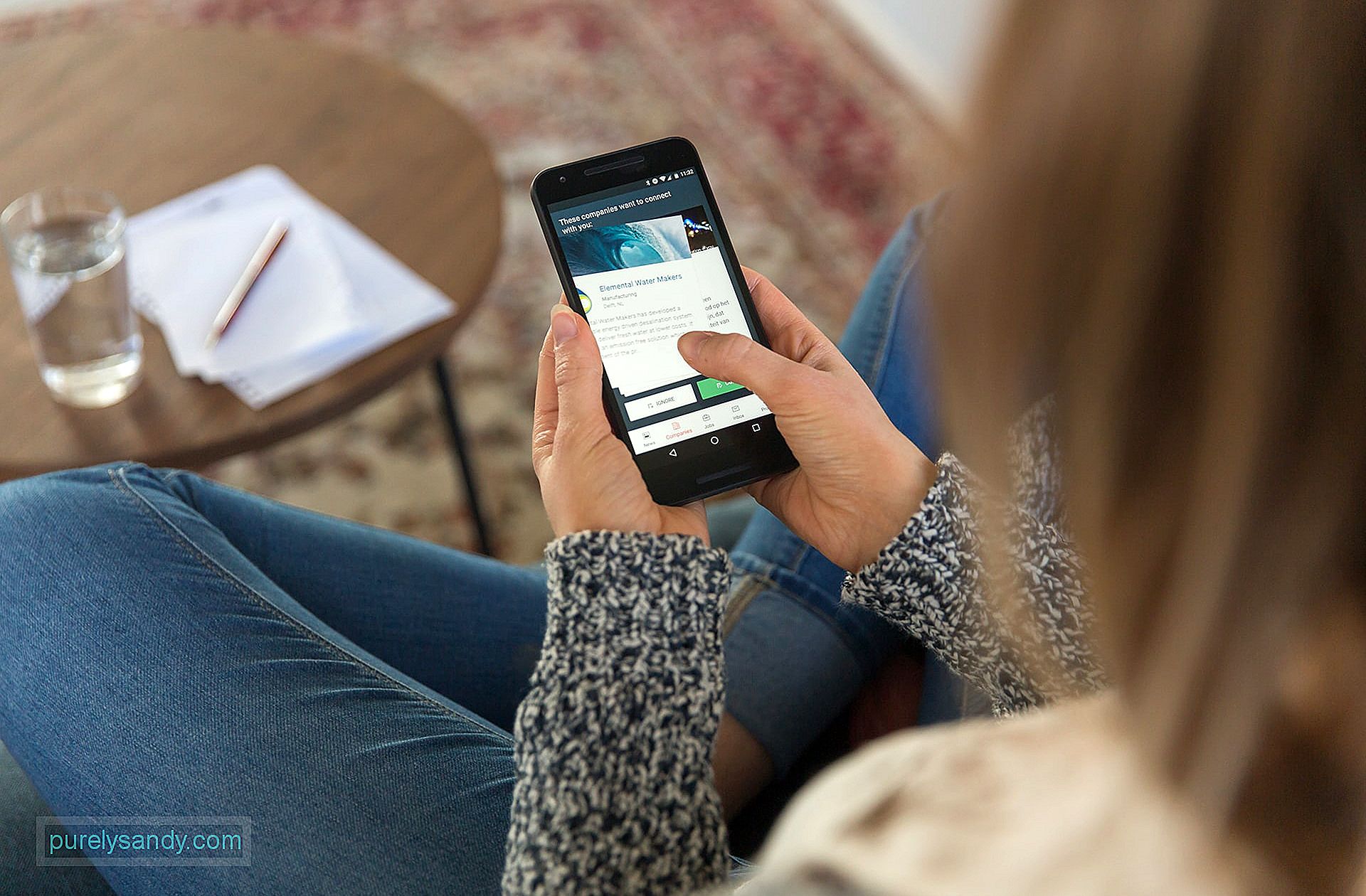
వైఫై, స్క్రీన్ షేరింగ్ సామర్ధ్యం మరియు మీ ఆండ్రాయిడ్ పాతుకుపోవడం పైన పేర్కొన్న ఏవైనా సాధనాల నుండి ఎన్నుకునేటప్పుడు చేయవలసిన కొన్ని పరిగణనలు. ఈ క్రింది వాటితో సహా పరిగణించవలసిన ఇతర అనువర్తనాలు ఉన్నాయి:
- జాయిన్మీ - ఈ అనువర్తనం హాజరయ్యేవారిని మరియు బహుళ వినియోగదారులతో వారి స్క్రీన్ను భాగస్వామ్యం చేయాలనుకునే ప్రొఫెషనల్ వినియోగదారులను కలవడానికి ఉద్దేశించబడింది కొన్ని శీఘ్ర కుళాయిలతో. స్క్రీన్ షేరింగ్ మధ్యలో వినియోగదారులను జోడించడం, షేర్లో ఇతర వినియోగదారులతో చాట్ చేయడం, VoIP ద్వారా వాయిస్ చాట్ చేయడం మరియు షేర్డ్ స్క్రీన్ను జూమ్ మరియు అవుట్ చేయగల సామర్థ్యం ఇతర లక్షణాలు. బేస్ అనువర్తనం ఉచితం, ఇది ముగ్గురు వినియోగదారులకు మరియు మూడు వీడియో ఫీడ్లకు పరిమితం చేయబడింది.
- ఎయిర్డ్రోయిడ్ - ఈ ఉచిత అనువర్తనం వెబ్ బ్రౌజర్ ద్వారా కంప్యూటర్, టాబ్లెట్ లేదా మాక్ నుండి నేరుగా Android ఫోన్ యొక్క పూర్తి నియంత్రణను అందిస్తుంది. రెండవ స్క్రీన్లో ఇన్స్టాల్ చేసిన తర్వాత, ఇది కాల్లు మరియు పాఠాలు, నోటిఫికేషన్లు, ఫోటోలు మరియు వీడియోలు మరియు రింగ్టోన్లను లాగగలదు. ఇది ఫైళ్ళను బదిలీ చేయగలదు, స్క్రీన్ షాట్లు తీయగలదు మరియు కెమెరాను ఉపయోగించగలదు.
- అపోవర్ మిర్రర్ - ఇది స్థానిక నెట్వర్క్లో పనిచేసే రెమోడ్రోయిడ్ లాంటిది. ఇది Android, iOS, macOS మరియు Windows నడుస్తున్న ఏ పరికరంతోనైనా స్క్రీన్ షేరింగ్ను అనుమతిస్తుంది కాబట్టి ఇది తరువాతి కన్నా శక్తివంతమైనదిగా కనిపిస్తుంది. ఈ ఉచిత అనువర్తనం యొక్క ఇతర ముఖ్యమైన లక్షణాలు స్క్రీన్ను రికార్డ్ చేయగల మరియు సంగ్రహించే సామర్థ్యం, అలాగే కంప్యూటర్లో Android నోటిఫికేషన్లను చూపించే మరియు సందేశాలను పంపగల సామర్థ్యం.
Android కోసం ఈ రిమోట్ కనెక్టివిటీ అనువర్తనాలు మీ పరికరాలను జత చేయడానికి మరియు సులభంగా మరియు సౌలభ్యంతో Android ఫోన్ను నియంత్రించడం ప్రారంభించడానికి అక్కడ ఉన్న చాలా నిఫ్టీ సాధనాల్లో కొన్ని మాత్రమే. స్క్రీన్ మిర్రర్కు మద్దతిచ్చే ఈ అనువర్తనాల్లో, టీమ్వీవర్ మాత్రమే రిమోట్ అసిస్ట్ను కలిగి ఉందని గమనించండి; మీకు రూట్ అనుమతులు ఉంటేనే రెమోడ్రోయిడ్ ఈ ఫంక్షన్కు మద్దతు ఇస్తుంది.
మీ ఫోన్ చనిపోయిన బ్యాటరీ జీవితాన్ని కలిగి ఉంటే లేదా స్క్రీన్ షేరింగ్ మరియు రిమోట్ యాక్సెస్ వంటి ఇంటెన్సివ్ పనుల కోసం ఆప్టిమైజ్ చేయకపోతే ఈ అనువర్తనాల సామర్థ్యాలు దాదాపు పనికిరానివి. Android ఫోన్ జీవితాన్ని పొడిగించే మరియు స్మార్ట్ సెక్యూరిటీ స్కాన్లను చేసే ఉచిత అనువర్తనంతో మీ ఫోన్ను బూస్ట్ చేయండి.
పెరుగుతున్న కనెక్ట్ అయిన ఈ ప్రపంచంలో దూరం ఎంత ఆందోళన చెందాలో నిరూపించడానికి ఇలాంటి సాధనాలు ఉండటం ఆశ్చర్యంగా ఉంది. Android గాడ్జెట్ల మధ్య రిమోట్ యాక్సెస్ కోసం మీకు ఇష్టమైన అనువర్తనం ఏది? క్రింద మాకు తెలియజేయండి!
YouTube వీడియో: మరొక ఫోన్ నుండి Android ఫోన్ను రిమోట్గా ఎలా నియంత్రించాలి
09, 2025

